戴爾bios設定禁止u盤啟動項
php小編香蕉為您帶來戴爾電腦BIOS設定禁止USB啟動項目的詳細教學。在使用電腦過程中,有時需要限制USB啟動以加強安全性,本文將教您如何在戴爾電腦的BIOS設定中實現此操作。跟隨以下步驟,您可以輕鬆完成設置,保護您的電腦安全。
首先,將USB啟動磁碟插入電腦的USB插口,然後重新啟動電腦。當開機畫面出現時,按下F2鍵進入BIOS設定介面。圖中顯示的是戴爾筆記本的開機啟動畫面。
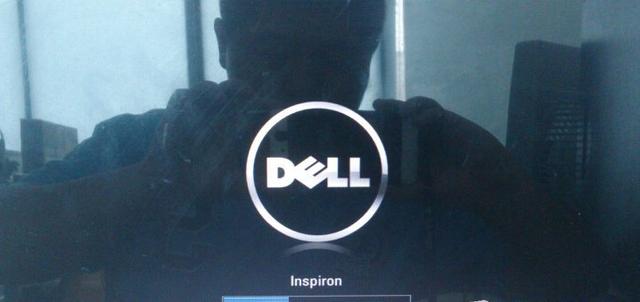
在進入BIOS設定選單後,使用鍵盤上的方向鍵將選單列移到Boot欄位。在該欄位中,通常會看到6個不同的啟動項目設置,排在越上面的項目將被電腦優先執行。
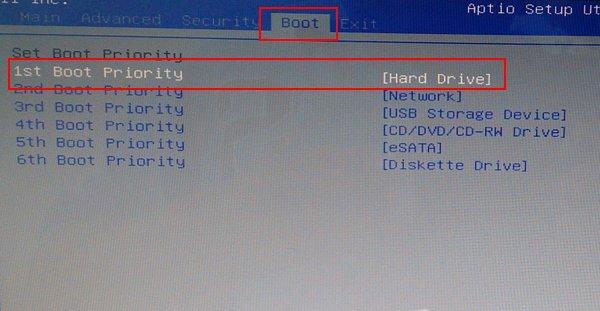
接著,我們選擇位於頂部的啟動項目Hard Drive,然後按下回車鍵,繼續找到並選擇USB Storage Device啟動項目。這個選項對應的就是我們的USB啟動盤,如下圖所示。
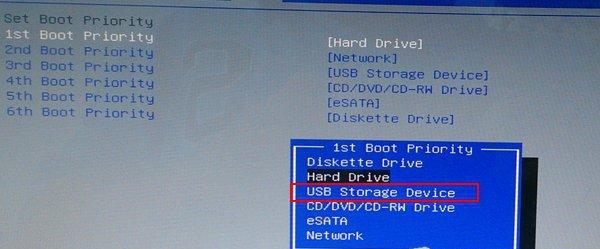
按下回車鍵後,我們可以看到USB Storage Device被移至首位,而Hard Drive則被調整至第三啟動優先權。最後,我們按下鍵盤上的F10鍵儲存變更。在電腦重新啟動後,系統將自動從我們插入的USB引導啟動。
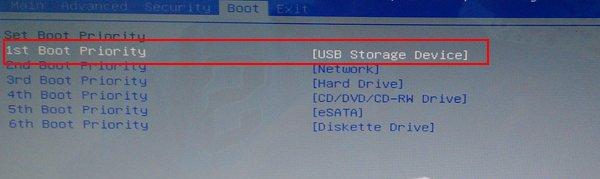
到此,利用u盤啟動磁碟修改開機啟動項目的方法就介紹完畢。透過這種方式,我們可以利用手邊的u盤啟動盤來操作,尤其適用於一些較老的電腦型號。如果有需要的朋友,可以參考以上步驟來嘗試。
以上是戴爾bios設定禁止u盤啟動項的詳細內容。更多資訊請關注PHP中文網其他相關文章!

熱AI工具

Undresser.AI Undress
人工智慧驅動的應用程序,用於創建逼真的裸體照片

AI Clothes Remover
用於從照片中去除衣服的線上人工智慧工具。

Undress AI Tool
免費脫衣圖片

Clothoff.io
AI脫衣器

Video Face Swap
使用我們完全免費的人工智慧換臉工具,輕鬆在任何影片中換臉!

熱門文章

熱工具

記事本++7.3.1
好用且免費的程式碼編輯器

SublimeText3漢化版
中文版,非常好用

禪工作室 13.0.1
強大的PHP整合開發環境

Dreamweaver CS6
視覺化網頁開發工具

SublimeText3 Mac版
神級程式碼編輯軟體(SublimeText3)
 hp主機板進入bios的方法
May 04, 2024 pm 09:01 PM
hp主機板進入bios的方法
May 04, 2024 pm 09:01 PM
如何在惠普筆記本bios中設定u盤引導(如何進入惠普電腦的bios)然後在筆記本的usb口插入要優先啟動的U盤,要安裝系統的話前提是u盤裡已經做好了系統程式。首先打開筆記本,筆記本要確保處於關機的狀態,設定bios就是要在關機的前提下進行的。然後在筆記本的usb口插入要優先啟動的U盤,要安裝系統的話前提是u盤裡已經做好了系統程式。以惠普ProDesk400G5SFF桌上型電腦為例。設定BIOS盤啟動方法:首先,重新啟動計算機,等待啟動畫面出現。惠普筆記本設定U盤啟動方式有兩種,一種是直接按快捷鍵選
 微星主機板開機logo
May 08, 2024 pm 02:20 PM
微星主機板開機logo
May 08, 2024 pm 02:20 PM
怎麼取消開機時微星主機板的圖示1、開機按DEL鍵,進入BIOS。一般在‘高級特徵’這個項目裡,找到微星主機板LOGO畫面字樣。選擇DISABLED,保存退出就行了。以後開機就不會有這微星主機板LOGO畫面了。微星主機板,指MSI(微星科技公司)所研發的主機板品牌。 2.電腦開機顯示的logo基本上都是主機板廠商的。可以在BIOS中設定QUICKPOST為DISENABLE,這樣一般就不會再顯示logo了。會顯示計算機的配置相關資訊還是給你詳細點的。 3.首先教大家如何在Windows環境下刷BIOS.第一:到網路上
 組裝電腦裝系統教學?組裝電腦如何裝win11系統?
Apr 27, 2024 pm 03:38 PM
組裝電腦裝系統教學?組裝電腦如何裝win11系統?
Apr 27, 2024 pm 03:38 PM
組裝電腦裝系統教學?現在組裝電腦的系統安裝非常簡單方便,只要一張光碟就可以。先進入bios設置,把電腦設定成光碟機第一引導啟動,然後重新啟動電腦,並在光碟機裡裝入系統光碟。光碟會自動進入安裝狀態,這時你只需要手動對分割區進行重新劃分,其他的都是自動完成。組裝電腦如何裝win11系統? 1.首先,我們需要先在本站下載一個win11鏡像文件,才能進行安裝。 2.win11鏡像檔案已經過了大量專業測試,保證能夠穩定安裝並流暢運行。 3.下載完成後在下載路徑裝載該資料夾,運行其中的「windowssetup」程
 戴爾筆記本保固期是多久
Apr 26, 2024 am 08:10 AM
戴爾筆記本保固期是多久
Apr 26, 2024 am 08:10 AM
戴爾售後維保期限戴爾筆記型電腦三包都是一年。其中不同硬體保固時間有所不同。具體如下保固36個月的硬體包括:CPU、記憶體。保固24個月的硬體包括:主機板、顯示卡、LCD螢幕、硬碟、電源轉接器、鍵盤、滑鼠模組。戴爾筆記本保固時間一般也就是一年到三年。不同型號的保固期是不同的,一般情況下整機保固一年,具體零件還有各自的保固期。重要的零件保固期3年,例如內存、顯示卡。次要的零件保固期是兩年,例如硬碟等。需要注意的是,定位更高的Precision行動工作站預設只支援基礎保修,但保固期限延長至3年。如果您想獲得專
 dell筆記本開機黑屏
May 01, 2024 am 09:04 AM
dell筆記本開機黑屏
May 01, 2024 am 09:04 AM
戴爾筆記本開機黑屏1.如果開機時筆記本黑屏,指示燈亮著,主螢幕黑著,手放在主機風扇位置沒有風。那麼就是電源轉接器的問題,這時候需要拆下更換新的。啟動開關的問題。開機黑屏,不自我檢測。用表針短接一下主機板上的啟動端,即可正常啟動。 2.電量不足:連接電源。等待一會兒即可重新開機。顯示卡故障:更換顯示卡,如果筆記本支援外接顯示器的話,找個好的顯示器,連接到你的筆記本上。 3.原因四:顯示器問題如果電源供應正常,但螢幕上仍然是一片漆黑,試著給電腦另外連接一台顯示器(你可以藉一台如果有必要的話),以確定不是顯示器的問題
 組裝電腦怎麼進入bios? 組裝電腦怎麼進bios?
May 07, 2024 am 09:13 AM
組裝電腦怎麼進入bios? 組裝電腦怎麼進bios?
May 07, 2024 am 09:13 AM
組裝電腦怎麼進入bios?在進入BIOS之前,您需要確保電腦已經完全關閉並斷電。以下是幾種常見的進入BIOS的方法:1.使用快捷鍵:大多數電腦製造商都會在啟動時顯示一個提示訊息,告訴您按下哪個鍵可以進入BIOS設定。通常是F2、F10、F12或Delete鍵。按下相應的按鍵後,您應該可以看到一個螢幕,其中包含有關電腦硬體和BIOS設定的資訊。 2.使用主機板上的按鈕:某些電腦主機板上有一個專門的按鈕,用於進入BIOS設定。這個按鈕通常標有“BIOS”或“UEFI”字樣。按下按鈕後,您應該可以看到
 技嘉主機板怎麼升級Win11_技嘉主機板升級Win11方法
May 06, 2024 pm 12:04 PM
技嘉主機板怎麼升級Win11_技嘉主機板升級Win11方法
May 06, 2024 pm 12:04 PM
1.win11對於主機板的要求並不是非常高,可以先下載healthcheck或whynotwin11查看自己其他硬體設備是否支援(在本站就可以下載)。 2.如果滿足其他條件,只有tpm不符合要求的話,可以在bios設定中開啟tpm。 3.重新啟動系統,然後在logo彈出時按下鍵盤【DEL】進入BIOS設定。 4.依序進入【Settings】選項和【Miscellaneous】選項。 5.找到下方的【IntelPlatformTrustTechnology(PTT)】設定為【啟動】。 6.如果是AMD平台,那
 u盤重裝系統必知:如何正確設定BIOS
May 06, 2024 pm 03:00 PM
u盤重裝系統必知:如何正確設定BIOS
May 06, 2024 pm 03:00 PM
重裝系統是許多電腦使用者常遇到的問題,無論是因為系統崩潰、中毒或想要升級系統,重裝系統都是一個不錯的選擇。但是,很多人在重裝系統的時候會遇到各種問題,例如不知道如何設定BIOS、不知道如何選擇合適的安裝碟等等。今天,我們就來聊聊u盤重裝系統必知的一些事項,教你如何正確設定BIOS,順利完成系統重裝。工具原料:系統版本:Windows1020H2品牌型號:聯想小新Air14軟體版本:口袋裝置一鍵重裝系統軟體v1.0一、準備工作1、準備一個容量不低於8GB的U盤,最好是USB3. 0的,這樣速度會更






